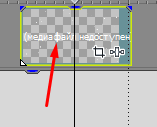что такое альфа канал в after effects
Как сделать видео с альфа-каналом. Альфа-канал в After Effects и альфа-канал в Sony Vegas
Всем привет! Предлагаю сегодня поговорить о работе с видео. И тема статьи – это альфа-канал. Здесь мы разберем Как сделать видео с альфа-каналом (Как сделать фон видео прозрачным). Я покажу, что такое альфа-канал в After Effects и порядок настройки альфа-канала в Sony Vegas. Поэтому статья будет состоять из двух частей.
Альфа-канал в After Effects
Для того, чтобы создать видео с альфа-каналом в After Effects, в первую очередь мы должны определиться с проектом, из которого возьмем часть видео и будем использовать его с альфа-каналом.
Очень удобно в таких случаях работать с логотипами. Но это как пример! На самом деле множество элементов из проектов After Effects можно сохранять с альфа-каналом (на прозрачном фоне).
Совершенно бесплатно вы можете скачать проекты для After Effects с сайта bestgfx.me.
Для примера я взяла проект под названием Colorful Particle Logo. И давайте поработаем с ним. Открываем его в After Effects.
Если говорить в общих чертах: слева на панели программы открывается меню с различными вкладочками.
Внизу панели у нас имеется так называемый таймлайн: именно здесь и происходит все редактирование проектов.
Для того, чтобы сохранить данный логотип с альфа-каналом, нам необходимо для начала включить эту функцию. Для этого нажмите кнопочку
Такие «глазики» находятся слева на таймлайне. Каждый «глазик» отвечает за определенную картинку, эффект, текст, слой.
Включая – выключая «глазик» мы видим, какие элементы исчезают, а какие появляются. Не трудно догадаться, что с помощью «глазика» мы и найдем фон, который нам нужно отключить!
Вообще, слово Background обычно и обозначает «задний фон». Отключаем этот «глазик», и нам сразу видно, что логотип у нас теперь находится на прозрачном фоне.
По желанию можно исправить текст, а как это сделать – смотрите в моем видеоуроке ниже.
Рендер альфа-канала в After Effects
В нижней части панели программы нам открываются настройки рендера.
В настройке Output Module производим некоторые изменения.
Так у нас записывается видео на прозрачном фоне (с альфа-каналом) в After Effects.
Альфа-канал в Sony Vegas
Видео с альфа-каналом из After Effects можно использовать для создания дополнительных эффектов в других видео с помощью Sony Vegas. Например, наложить на обычное видео готовый логотип с альфа-каналом.
Далее во вкладке Медиафайлы в строке Альфа-канал выбрать позицию Предумноженный (грязный) и нажать кнопку Ок.
Только после этих манипуляций загруженное видео с альфа-каналом приобретает прозрачный фон именно в Sony Vegas. Выглядит это так:
Уточню, что такие настройки для альфа-канала нужно делать именно в Sony Vegas. В Камтазии например, прозрачный фон настраивается автоматически при загрузке видео в программу.
Далее идет обычный рендер.
Сегодня мы разобрали, как настраивать видео с альфа-каналом.
Подробности смотрите в видеоуроке:
3D-слои
Содержимое данной статьи применимо главным образом к средству рендеринга Classic 3D. Чтобы узнать подробнее о модуле 3D-рендеринга с трассировкой лучей, см. раздел Экструзия текста и слоев-фигур и следующее видеоруководство.
При преобразовании в 3D-слой слой остается плоским, однако, он приобретает дополнительные свойства: «Положение» (Z), «Опорная точка» (Z), «Масштаб» (Z), «Ориентация», «Поворот по оси X», «Поворот по оси Y», «Поворот по оси Z», а также «Параметры материала». Свойства «Параметры материала» определяют, как слой взаимодействует со светом и тенью. Только 3D-слои могут взаимодействовать со светом, тенями и камерами.
Отдельные символы в текстовых слоях также могут быть 3D-подслоями, каждый с собственными 3D-свойствами. Текстовый слой, для которого включен параметр «Разрешить посимвольный 3D-рендеринг», ведет себя как слой предварительной композиции, состоящий из 3D-слоев для каждого символа. Все слои камеры и света обладают 3D-свойствами.
По умолчанию для всех слоев значение глубины (положение по оси Z) равно 0. В After Effects начало системы координат находится в левом верхнем углу; значение X (ширина) увеличивается слева направо, значение Y (высота) увеличивается сверху вниз, а значение Z (глубина) увеличивается в направлении от себя. В некоторых приложениях для работы с видео и 3D-объектами система координат повернута на 180 градусов по оси x ; в таких системах значение Y увеличивается снизу вверх, значение Z — по направлению к себе.
Выбрав соответствующий режим слоя, можно трансформировать 3D-слой относительно координатного пространства композиции, координатного пространства слоя или пространства, заданного пользователем.
Можно добавлять эффекты и маски в 3D-слои, 3D-слои, состоящие из 2D-слоев, а также создавать и анимировать слои камеры и света, чтобы просмотреть или подсветить 3D-слой с разных углов. При выполнении рендеринга для финального вывода рендеринг 3D-слоев производится с ракурса активной камеры. (См. Создание слоя камеры и изменение настроек камеры.)
Все эффекты являются двухмерными, в том числе и эффекты, имитирующие 3D-искажения. Например, при просмотре слоя с эффектом «Выпуклость» с боковой стороны выпуклость не отображается.
Как и в случае с другими масками, маска с координатами на 3D-слое размещается в двухмерном координатном пространстве слоя.
Преобразование 3D-слоев
При преобразовании двухмерного слоя в трехмерный, к его положению, опорной точке и масштабу добавляется значение глубины (Z), кроме того, слой приобретает следующие свойства: ориентация, поворот по оси X, поворот по оси Y, а также параметры материала. Прежнее единственное свойство поворота переименовывается в «Поворот по оси Z».
При обратном преобразовании 3D-слоя в двухмерный слой свойства «Поворот по оси Y», «Поворот по оси X», «Ориентация», а также «Параметры материала» удаляются, включая все их значения, ключевые кадры и выражения. (Эти значения нельзя восстановить путем обратного преобразования двухмерного слоя в трехмерный). Свойства «Опорная точка», «Положение» и «Масштаб» сохраняются вместе со своими ключевыми кадрами и выражениями, однако их значения Z остаются скрытыми и игнорируются.
Эффекты канала
Эффекты сторонних разработчиков в этой категории, включенные в After Effects:
Составной эффект CC
Дополнительные ресурсы, посвященные эффектам канала
На веб-сайте After Effects Scripts Сатья Мека (Satya Meka) представляет подключаемый модуль эффекта «Разделение RGB». Данный эффект (написанный с помощью Pixel Bender) выполняет смещение, масштабирование и поворот каждого из цветовых каналов изображения по отдельности.
На своем веб-сайте Крис Форрестер (Chris Forrester) представляет видеоруководство, в котором демонстрируются способы использования эффектов «Микширование каналов», «Сдвинуть каналы» и «Настройка подложки» для создания подложек на основе идентификатора цвета из приложений для работы с 3D. В учебном пособии также предоставляется шаблон настроек анимации, задающий параметры в эффекте «Микширование каналов», которые позволяют использовать идентификатор цвета RGBCMY.
Эффект «Арифметика»
Эффект «Арифметика» выполняет различные простые математические операции на каналах красного, зеленого и синего на изображении.
Этот эффект работает с цветом 8 бит на канал.
Операция, которую требуется выполнить между значением, заданным для каждого из каналов, и существующим значением данного канала для всех пикселей в изображении:
Операторы And, Or и Xor
Применение побитовых логических операций.
Операции сложения, вычитания, умножения и деления
Применение базовых математических функций.
Задайте более высокое значение канала пикселя по сравнению с указанным значением и исходным значением этого пикселя.
Задайте более низкое значение канала пикселя по сравнению с указанным значением и исходным значением этого пикселя.
Задайте нулевое значение канала пикселя, если исходное значение пикселя больше заданного значения. В противном случае оставьте исходное значение без изменений.
Задайте нулевое значение канала пикселя, если исходное значение пикселя меньше заданного значения. В противном случае оставьте исходное значение без изменений.
Задайте значение канала 1,0, если исходное значение пикселя больше заданного значения. В противном случае установите нулевое значение. В обоих случаях значения для других цветовых каналов равны 1,0.
Умножает дополнения значений канала, а затем использует дополнение результата. Результирующий цвет никогда не бывает темнее любого из входных цветов.
Отсечь полученные значения
Запрещает всем функциям создавать значения цвета, превышающие допустимый диапазон. Если этот параметр не выбран, некоторые значения цвета могут обрабатываться циклически.
Эффект «Смешение»
Эффект «Смешение» смешивает два слоя, используя один из пяти режимов.
Для более быстрого и удобного смешения слоев можно использовать режимы смешения, однако, нельзя применять для таких режимов анимацию. В отличие от этих режимов для эффекта «Смешение» можно применить анимацию. (См. раздел Режимы наложения и стили слоев.)
Этот эффект работает с цветом 8 бит на канал и 16 бит на канал.
Слой, для которого выполняется смешение (дополнительный слой или слой управления).
Режим «Только цвет» окрашивает каждый пиксел в исходном изображении, используя цвет каждого соответствующего пиксела на дополнительном изображении.
Режим «Только оттенок» похож на режим «Только цвет», но применяет оттенок для пикселов на исходном изображении только в том случае, если они уже окрашены.
Режим «Только замена темным» затемняет все пикселы исходного изображения, которые светлее соответствующих пикселов на дополнительном изображении.
Режим «Только замена светлым» осветляет все пикселы исходного изображения, которые темнее соответствующих пикселов на дополнительном изображении.
Режим «Плавный переход» применяет затухание для исходного изображения при одновременном нарастании дополнительного изображения.
Можно создать плавный переход без применения эффекта, путем анимации свойства «Непрозрачность» слоя поверх другого слоя. Однако этот прием неприменим в том случае, если передний слой содержит прозрачные части (из-за этого другой слой просматривается даже при условии полной непрозрачности). Режим «Плавный переход» создает надлежащий плавный переход между двумя слоями даже в том случае, если оба слоя содержат прозрачные области.
Смешать с оригиналом
Задает прозрачность эффекта. Результат эффекта смешивается с исходным изображением с наложением результата эффекта поверх. Чем выше это значение, тем меньше эффект влияет на слой. Например, если задать это значение равным 100 %, эффект не будет иметь видимого влияния на слой; если задать это значение равным 0 %, исходного изображения не будет видно.
Если размеры слоев отличаются
Задает способ размещения слоя управления. Настройка качества слоя влияет на режим «Смешение» только в том случае, если выбран параметр «Растянуть по размеру», и слои имеют различный размер. В этом случае растягивание при выбранном значении качества «Наилучшее» выполняется гораздо более плавно.
Эффект «Вычисления»
Эффект «Вычисления» объединяет каналы одного слоя с каналами второго.
Этот эффект работает с цветом 8 бит на канал и 16 бит на канал.
Канал, который следует извлечь и использовать как входное значение для операции смешения. RGBA отображает все каналы в обычном режиме. Параметр «Серый» преобразует все значения цветового канала для пикселя в значение яркости исходного пикселя. Параметр «Красный», «Зеленый» или «Синий» преобразует все значения цветовых каналов для пикселя в значение выбранного цветового канала для исходного пикселя. Альфа-канал преобразует все каналы до значения альфа-канала для исходного пикселя.
Инвертирует слой (вычитает каждое значение канала из 1,0) перед тем, как эффект извлекает данные заданного канала.
Слой управления, с которым эффект «Вычисления» выполняет смешение исходного слоя.
Канал второго слоя
Канал, для которого следует выполнить смешение с входными каналами.
Непрозрачность второго слоя
Задает непрозрачность второго слоя. Используйте значение 0 % для второго слоя, чтобы не затрагивать вывод.
Инвертировать второй слой
Инвертирует второй слой (вычитает каждое значение канала из 1,0) перед тем, как эффект извлекает данные заданного канала.
Растянуть второй слой по размеру
Растягивает второй слой по размеру исходного слоя перед смешением. Отмените выбор этого параметра, чтобы разместить второй слой по центру исходного слоя.
Запрещает изменение альфа-канала исходного слоя.
Эффект «Инструмент комбинирования каналов»
Эффект «Инструмент комбинирования каналов» выполняет извлечение, отображение и настройку значений канала для слоя. Он задействует аппаратное ускорение графического процессора для повышения производительности.
Можно использовать этот эффект для просмотра всех каналов как изображения в оттенках серого. Для этого следует выбрать канал из меню «Источник» и выбрать параметр «Только яркость» в меню «Результат».
Этот эффект работает с цветом 32 бита на канал.
Использовать второй слой
Получите значения из исходного слоя (это может быть любой слой в композиции).
Значения, используемые как входные; первые несколько элементов в меню являются многоканальными комбинациями параметров ввода и вывода, поэтому для них не требуется задавать значение «Результат».
Параметр «Минимальный RGB» использует наименьшее из значений красного, зеленого и синего каналов.
Параметр «Максимальное RGB» использует наибольшее из значений красного, зеленого и синего каналов.
Каналы, к которым следует применить значения. Выберите «Только красный», «Только зеленый» и «Только синий», чтобы применить значение только к одному каналу и задать для остальных цветовых каналов нулевые значения. Выберите параметр «Только альфа-канал», чтобы применить значение для альфа-канала и задать для цветовых каналов значение 1,0. При выборе параметра «Только тон» примененное значение комбинируется со значением яркости 50 % и значением насыщенности 100 %. При выборе параметра «Только яркость» примененное значение яркости комбинируется со значением насыщенности 0 %, которое, таким образом, никак не затрагивает тон. При выборе параметра «Только насыщенность» примененное значение насыщенности комбинируется со значением тона 0 % и значением яркости 50 %.
Инвертирует (вычитает из 1,0) значения канала вывода.
Альфа-канал сплошной заливки
Распространяет значение альфа-канала 1,0 (полная непрозрачность) по всему слою.
Эффект сложного арифметического
Эффект сложного арифметического математически объединяет слой, к которому он применен, со слоем управления. Эффект сложного арифметического предназначен только для обеспечения совместимости с проектами, созданными в более ранних версиях After Effects, которые используют эффект сложного арифметического. Использование режимов смешения, как правило, более эффективно, чем использование эффекта сложного арифметического.
Этот эффект работает с цветом 8 бит на канал.
Второй слой источника
Слой, который будет использоваться вместе с текущим слоем в рамках данной операции.
Операция, которая будет выполнена для двух слоев.
Использовать на каналах
Каналы, к которым применяется данный эффект.
Определяет то, как эффект повторно сопоставляет значения, которые выходят за диапазон оттенков серого от 0 до 255.
Значения больше 255 проецируются до 255. Значения ниже 0 проецируются до 0.
Значения выше 255 и ниже 0 переносятся циклически в рамках диапазона 0-255. Например, значение 258 циклически переносится на 2, значение 256 на 0, а значение ‑3 — на 253.
Максимальное и минимальное значения повторно сопоставляются с 255 и 0, а промежуточные значения — растягиваются или сжимаются в соответствии с данным диапазоном.
Растянуть второй источник по размеру
Масштабирует второй слой в соответствии с размерами (ширина и высота) текущего слоя. Если этот параметр не выбран, то второй слой помещается в текущий размер источника, выровненного по левому углу исходного слоя.
Смешать с оригиналом
Задает прозрачность эффекта. Результат эффекта смешивается с исходным изображением с наложением результата эффекта поверх. Чем выше это значение, тем меньше эффект влияет на слой. Например, если задать это значение равным 100 %, эффект не будет иметь видимого влияния на слой; если задать это значение равным 0 %, исходного изображения не будет видно.
Эффект «Обратить»
Эффект «Обратить» инвертирует данные цвета для изображения. Он задействует аппаратное ускорение графического процессора для повышения производительности.
Этот эффект работает с цветом 8 бит, 16 бит и 32 бит на канал.
Один или несколько каналов, которые требуется инвертировать. Каждая группа элементов функционирует в отдельном цветовом пространстве, инвертируя все изображение в этом цветовом пространстве или только один канал.
Параметр «RGB» инвертирует все три дополнительных цветовых канала. Каждый из параметров «Красный», «Зеленый» и «Синий» инвертирует отдельный цветовой канал.
Параметр «HLS» инвертирует все три рассчитанных цветовых канала. Каждый из параметров «Тон», «Яркость» и «Насыщенность» инвертирует отдельный цветовой канал.
YIQ/Яркость/Внутрифазная цветность/Цветность квадратуры
Параметр «YIQ» инвертирует все три канала яркости и цветности NTSC. Каждый из параметров «Y» (яркость), «I» (внутрифазная цветность) и «Q» (цветность квадратуры) инвертирует отдельный канал.
Инвертирует альфа-канал изображения. Альфа-канал не является цветовым каналом; он задает прозрачность.
Смешать с оригиналом
Задает прозрачность эффекта. Результат эффекта смешивается с исходным изображением с наложением результата эффекта поверх. Чем выше это значение, тем меньше эффект влияет на слой. Например, если задать это значение равным 100 %, эффект не будет иметь видимого влияния на слой; если задать это значение равным 0 %, исходного изображения не будет видно.
Эффект «Инверсия» использует ускорение на базе графического процессора для ускоренного рендеринга.
Эффект «Минимакс»
Эффект «Минимакс» присваивает каждому каналу пикселя минимальное или максимальное значение данного канала, найденного в пределах заданного радиуса. Он задействует аппаратное ускорение графического процессора для повышения производительности.
Этот эффект можно использовать для увеличения или уменьшения подложки. Например, белая область со сплошной заливкой, окруженная черным, сжимает один пиксел на каждой из сторон, используя значение «Минимум» и значение радиуса 1.
Параметр качества слоя не влияет на эффект «Минимакс».
Этот эффект работает с цветом 8, 16 и 32 бита на канал.
Параметр «Минимум» присваивает каждому каналу пикселя минимальное значение для заданного канала в пределах указанного радиуса. Параметр «Максимум» присваивает каждому каналу пикселя максимальное значение. Параметр «Минимум, затем максимум» выполняет операцию «Минимум», а затем — операцию «Максимум». Параметр «Максимум, затем минимум» выполняет операцию «Максимум», а затем — операцию «Минимум».
Ось, вдоль которой выполняется сканирование значений. Параметр «По горизонтали и по вертикали» выполняет сканирование во всех направлениях.
Эффект «Удалить обработку краев цветом»
Эффект «Удалить обработку краев цветом» удаляет цветные края (ореол) из слоев с цветовыми каналами, умноженными в обратном порядке. Ореолы часто возникают, когда область частичной прозрачности сохраняет цвет исходного фона и компонуется в контексте с другим цветом фона. Этот эффект рекомендуется использовать в сочетании с эффектами, которые создают прозрачность (например, эффекты прозрачного наложения) в целях обеспечения дополнительного контроля внешнего вида частично-прозрачных областей. (См. раздел Интерпретация альфа-канала: умноженная в обратном порядке или прямая.)
Этот эффект работает с цветом 8 бит, 16 бит и 32 бит на канал.
Используйте параметр «Цвет фона», чтобы задать новый цвет фона. Чтобы разрешить для этого эффекта создание значений цветов за пределами диапазона 0,0-1,0 при работе с глубиной цвета 32 бит/канал, отмените выбор параметра «Значения обрезки HDR».
Эффект «Удалить обработку краев цветом» ранее назывался Эффект «Отмена умножения». Прежнее имя ссылается на тот факт, что данный эффект функционирует за счет отмены умножения в обратном порядке для цветовых каналов — удаление результатов умножения цвета фона в обратном порядке на цветовые каналы слоя в частично-прозрачных областях. Эта функция отличается от Knoll Unmult и других эффектов, которые синтезируют альфа-канал из цветовых каналов изображения.
На веб-сайте Adobe Тодд Коприва (Todd Kopriva) представляет запись блога, в которой описываются принципы использования эффектов «Удалить обработку краев цветом» и «Сдвинуть каналы», с помощью которых удаляется черный фон с изображений.
Эффект «Задать каналы»
Эффект «Задать каналы» копирует каналы из слоев управления (исходных слоев) в каналы красного, зеленого, синего и альфа-каналы слоя эффекта. Он задействует аппаратное ускорение графического процессора для повышения производительности. Например, можно получить значения яркости пикселов слоя управления и использовать их как значения синего для пикселов в слое эффекта.
Этот эффект работает с цветом 8, 16 и 32 бита на канал.
Эффект «Настроить подложку»
Эффект «Настроить подложку» заменяет альфа-канал (подложку) слоя, содержащего канал из другого слоя поверх него в целях создания подвижной подложки. Он задействует аппаратное ускорение графического процессора для повышения производительности.
Эффект «Настроить подложку» предназначен только для обеспечения совместимости с проектами, созданными в более ранних версиях After Effects, которые используют эффект «Настроить подложку».
Этот эффект работает с цветом 8 бит на канал и 16 бит на канал. В After Effects CS6 или более поздней версии данный эффект совместим с 32-разрядными цветами.
В отдельных случаях быстрее и проще будет создать подвижные подложки, используя подложку дорожки вместо эффекта «Настроить подложку». Тем не менее, использование эффекта «Настроить подложку» предоставляет ряд преимуществ по сравнению с определением слоя как слоя подложки дорожки. Слой, используемый в качестве подложки с примененным эффектом «Настроить подложку» может находиться на любой позиции в порядке размещения слоя в отличие от слоя подложки дорожки, который должен располагаться непосредственно над слоем с подложкой в порядке размещения слоя. Кроме того, один слой можно использовать в качестве подложки для нескольких слоев с примененным эффектом «Настроить подложку». (См. раздел Подложки отслеживания и перемещающиеся подложки).
Взять подложку из слоя
Слой, который будет использоваться в качестве заменяющей подложки.
Использовать для подложки
Канал, который следует использовать для подложки.
Инвертирует значения прозрачности подложки.
Растянуть подложку по размеру
Масштабирует выделенный слой в соответствии с размером текущего слоя. Если параметр «Растянуть подложку по размеру» не выбран, слой, назначенный подложкой, размещается по центру первого слоя.
Совмещение подложки с оригиналом
Совмещает новую подложку с текущим слоем, а не заменяет ее. Результирующая подложка позволяет просматривать изображение только сквозь те участки, где непрозрачные области текущей подложки и новой подложки совпадают друг с другом.
Слой предварительно умноженной подложки
Умножает слой новой подложки в обратном порядке на текущий слой.
Эффект «Сдвинуть каналы»
Эффект «Сдвинуть каналы» заменяет каналы красного, зеленого, синего и альфа-каналы изображения значениями из других каналов. Он задействует аппаратное ускорение графического процессора для повышения производительности.
Этот эффект работает с цветом 8 бит, 16 бит и 32 бит на канал.
Канал, который следует использовать как источник.
Эффект «Сплошной совмещенный»
Эффект «Сплошной совмещенный» предоставляет способ быстро создать композицию нового слоя со сплошной заливкой цветом за исходным слоем источника.
Этот эффект работает с цветом 8 бит, 16 бит и 32 бит на канал.